Perfekta lösningar för video spelas inte upp på iPhone
Att titta på filmer och några videoklipp är bra när du har en avkopplande stund. Det kan dock vara irriterande om videon du vill se inte spelas upp på din iPhone. Om du läser inlägget kommer du att upptäcka varför du inte kan spela upp en video på din iPhone. Efter det kommer vi också att ge dig den bästa metoden du kan försöka lösa ditt problem. Så om din videon spelas inte upp på din iPhone, tveka inte att kolla inlägget.
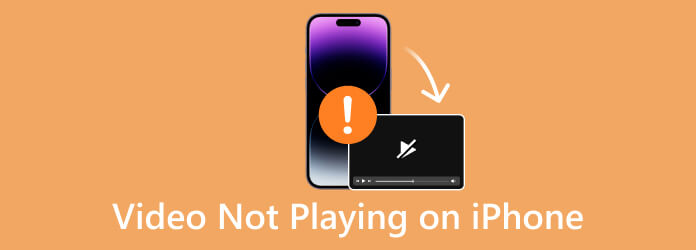
Del 1. Vilket videoformat stöder iPhone
Du måste tänka på många saker innan du pratar om iPhone-videoformatet. Du måste vara uppmärksam först på de två aspekterna. Dessa är format för videobehållare, som MOV, AVI, MP4, ASF, och mer. Den andra är video-codecs, som H.264/AVC, MPEG-4, M-JPEG, HEVC, AV1och VP9. Dessa två aspekter kan orsaka kompatibilitetsproblem, vilket gör din video omöjlig att spela på din iPhone.
Låt oss först gå vidare till den videocodec som stöds på iPhone. Baserat på Apples officiella dokumentation stöder iPhone de flesta video-codecs. Det inkluderar MPEG-4, M-JPEG, H.265, H.264, och mer. Du kanske undrar varför iPhone eller Apple inte stöder VP9 och AVI. Det beror på att Google, som äger YouTube, kodar 4K-video genom VP9-codec. Det är därför iPhone-användare inte kan spela upp 4K-innehåll på YouTube.
Om du vill veta vilka videoformat iPhone kan spela, stöder iPhone endast ett fåtal. Den stöder videoformat som MP4, MOV, M4V, 3GP, etc. Även AVI, WMV, MKV, och fler är videoformat som de inte kan öppna. Så om du vill att en video ska spelas upp med en iPhone, överväg dess videoformat. På så sätt kommer du att veta om det är spelbart eller inte.
Del 2. Varför iPhone-video inte fungerar och hur man åtgärdar det
För att ge dig mer uppfattning om varför videor inte kan spelas upp på iPhone kommer vi att tillhandahålla möjliga situationer och anledningar till varför du inte kan spela upp en video. Vi kommer också att erbjuda effektiva lösningar som du kan prova. Om du stöter på en sådan situation kommer du att veta hur du framgångsrikt spelar upp dina videor.
Webbplatsvideo spelas inte upp på iPhone
Safari är alltid en pålitlig mobil webbläsare på iPhone. Med den här webbläsaren kan du göra många saker, inklusive att titta på videor. Men ibland kan du inte spela upp en video från webbplatsen/webbläsarna. En anledning är att internetanslutningen kanske är för långsam. En annan anledning är att du kanske behöver radera data från din historik. Om videouppspelningen inte fungerar är det bästa sättet att rensa Safaris webbplatsdata och historik. För att göra det kan du se metoden nedan.
steg 1Gå till Inställningar Och välj Safari. Sedan måste du trycka på Rensa historik och webbplatsdata alternativ.
steg 2Efter det kommer ett popup-fönster att dyka upp på iPhone-skärmen. Du kan bekräfta din åtgärd genom att trycka på Rensa historik och data knapp. Efter det kan du prova att besöka webbplatsen och spela upp en viss video.
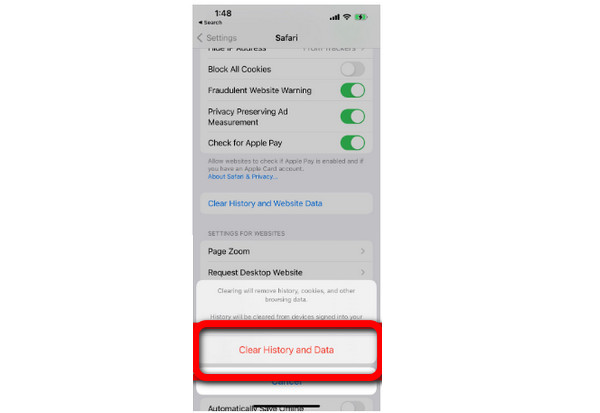
iPhone-video kommer inte att spelas
Det finns också en situation där en lokal video inte kommer att spelas upp på din iPhone. Om du spelar in en video med din iPhone och sparar den i appen Foton kan du ställas inför ett visst problem. Om du inte kan spela upp videon, kanske videon finns i din iCloud-lagring. Om du är ansluten till wifi medan du spelar in en video, kan den inspelade videon läggas till din iCloud-lagring. Det kan hända, särskilt om videon har en stor filstorlek. Så vi tillhandahåller två lösningar om du vill spela upp den inspelade videon.
Lösning 1.
Den första lösningen är uppenbar. Anslut iPhone till internet om den inspelade videon finns i iCloud-kontot. Efter det kan du ladda ner videon från ditt iCloud-konto. Om du inte vill att din iPhone ska spara videon på iCloud, se till att wifi är avstängt när du spelar in.
Lösning 2.
Om du vill att videorna ska vara spelbara offline är det bättre att ställa in din iPhone. Med detta kommer din video att sparas automatiskt i dess interna minne. Du kan gå till Inställningar> Foton och välj Download och Behåll original. På så sätt kommer alla videor och bilder att sparas i iPhones interna minne, så att du kan titta på dem offline.
Kan inte spela upp video på grund av kompatibilitetsproblem
En annan anledning till att du inte kan spela upp videor på iPhone är kompatibilitetsproblemet. Som vi nämnde ovan stöder iPhone bara ett fåtal videoformat. Så om du inte kan spela upp videon på din iPhone kanske formatet inte stöds. Om du vill spela upp videon, överväg alltid videons containerformat. På så sätt får du en uppfattning om problemet. När du spelar upp en video måste formaten vara MP4, M4V, MOV och 3GP.
Så om du har problem med att konvertera videoformat, oroa dig inte mer. Vi kommer att rekommendera den bästa offline-omvandlaren du kan använda för att konvertera dina videor.
Om du letar efter ett sätt att fixa en video som inte kan spelas upp på en iPhone, överväg då videons format. I så fall är konvertering av videon den bästa lösningen. På tal om att konvertera, Tipard Video Converter Ultimate är ett offlineprogram som kan hjälpa dig att koda om din fil. Programmet har en enkel konverteringsprocess. Du kan lägga till videofilen, välja det format som stöds och fortsätta till konverteringsproceduren. Dessutom är programmets gränssnitt lätt att förstå. På så sätt kan även en nybörjare använda omvandlaren. Dessutom kan Tipard Video Converter Ultimate konvertera flera videofiler med ett enda klick. Med det kan du infoga så många filer du vill för att spara mer tid när du konverterar. Om du vill fortsätta med konverteringsprocessen, följ de enkla metoderna nedan.
steg 1Ladda ned och installera Tipard Video Converter Ultimate på dina Windows- eller Mac-datorer. Klicka på Download knappen nedan för att enkelt få programmet.
steg 2Gå till omvandlare alternativet från huvudgränssnittet och klicka på symbolen + för att infoga videon du vill konvertera.
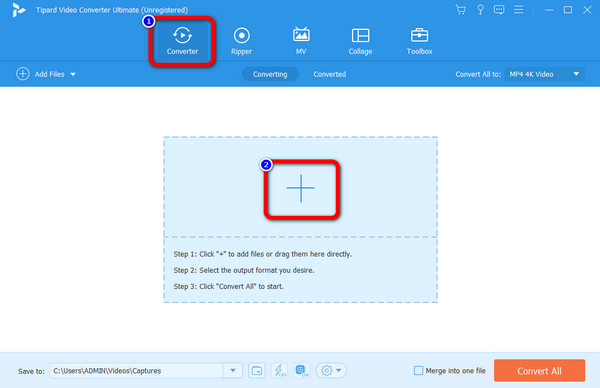
steg 3Navigera sedan till Konvertera alla för att visa olika format. Efteråt kan du välja det format du behöver för att spela på din iPhone. Du kan också ändra kvaliteten på videon.
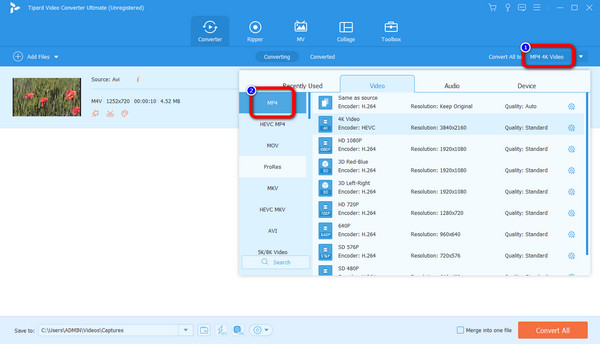
steg 4Det sista steget är att markera Konvertera alla knapp. Sedan börjar konverteringsprocessen. När du är klar kan du hämta videon och överföra den till din iPhone.
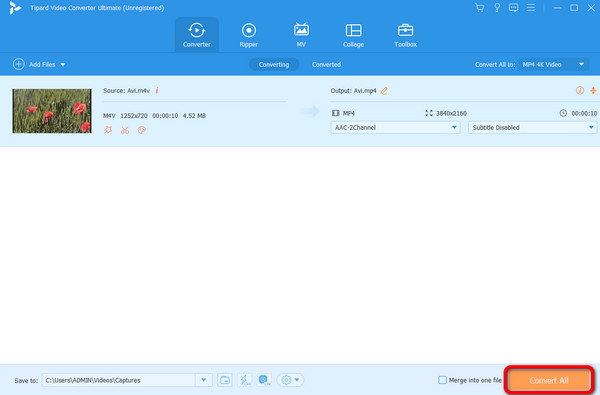
Trasiga videor på iPhone
En trolig orsak till att videor inte spelas upp på en iPhone är trasiga videor. Det här problemet kan uppstå när du spelar upp, laddar ner och överför en video. Vad du behöver direkt är ett kraftfullt videoreparationsverktyg - Tipard FixMP4. Det här programmet kan snabbt fixa korrupta MP4-, MOV- och 3GP-videor med många codecs. Oavsett hur stor storleken på din video är, Tipard FixMP4 kan ett klick fixa en video som inte spelas upp på din iPhone.
Nyckelfunktioner:
- ● Ett klick fixa alla videor som inte spelas upp på din iPhone inom några sekunder.
- ● Reparera valfri storlek på en video som inte kan spelas upp på en iPhone.
- ● Se den avsedda videon för att fixa den trasiga videon på en iPhone.
- ● Förhandsgranska den reparerade videon innan du bestämmer dig för att spara den.
Download Tipard FixMP4 och starta den. Klicka till vänster Lägg till knappen för att lägga till den trasiga videon från din iPhone. Klicka till höger Lägg till knappen för att importera en icke-trasig video som referens för att fixa den trasiga.
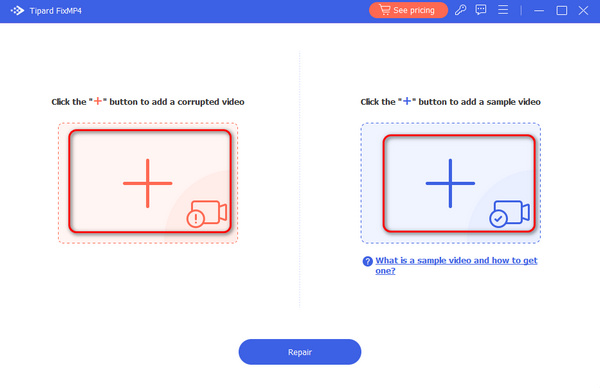
Klicka på Reparera knappen för att snabbt fixa att videon inte spelas upp på en iPhone. Du kan klicka på Förhandsvisning för att kontrollera om videon är fixad till dina förväntningar. Klicka sedan på Save för att exportera den reparerade videon.
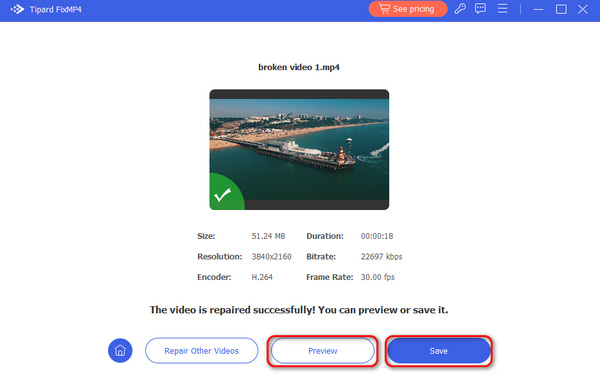
Ytterligare läsning
Hur man beskär en video på iPhone på tre bästa men enklaste sätt
Hur man vänder en video på iPhone med de beprövade sätten att ansöka
Del 3. Vanliga frågor om video som inte spelas på iPhone
1. Vilket format har videon som spelats in med iPhone?
När du har spelat in en video kommer den att sparas i MOV-format. Dessutom, om du ställer in alternativet "Hög effektivitet", kommer videon att sparas i HEVC-format.
2. Har iPhone stöd för uppspelning av 4K-videor?
I iOS 14 kan du redan spela upp 4K-videor. Men om du använder en iPhone med ett föråldrat operativsystem är det omöjligt att spela upp 4K-videor.
3. Hur spelar man upp video i en loop på en iPhone?
För att spela upp en video i en loop på en iPhone, klicka på knappen Dela efter att ha klickat på videon. Välj sedan alternativet Bildspel. Efter det, tryck på Alternativ och aktivera funktionen Upprepa. På så sätt kan du spela upp videon i en loop.
4. Hur fixar jag nedladdningsfelet på iPhone-video?
Det bästa sättet är att trycka på och omedelbart släppa upp volymknappen. Tryck sedan på och släpp omedelbart upp volym ned-knappen. Efter det, tryck och håll in sidoknappen tills Apples logotyp visas på skärmen. Sedan kan du kontrollera om videofelet är borta.
Slutsats
Det finns också en situation där en lokal video inte kommer att spelas upp på din iPhone. Om du spelar in en video med din iPhone och sparar den i appen Foton kan du ställas inför ett visst problem. Om du inte kan spela upp videon, kanske videon finns i din iCloud-lagring. Om du är ansluten till Wi-Fi medan du spelar in en video, kan den inspelade videon placeras i din iCloud-lagring. Det kan hända, särskilt om videon har en stor filstorlek. Så vi tillhandahåller två lösningar om du vill spela upp den inspelade videon.







